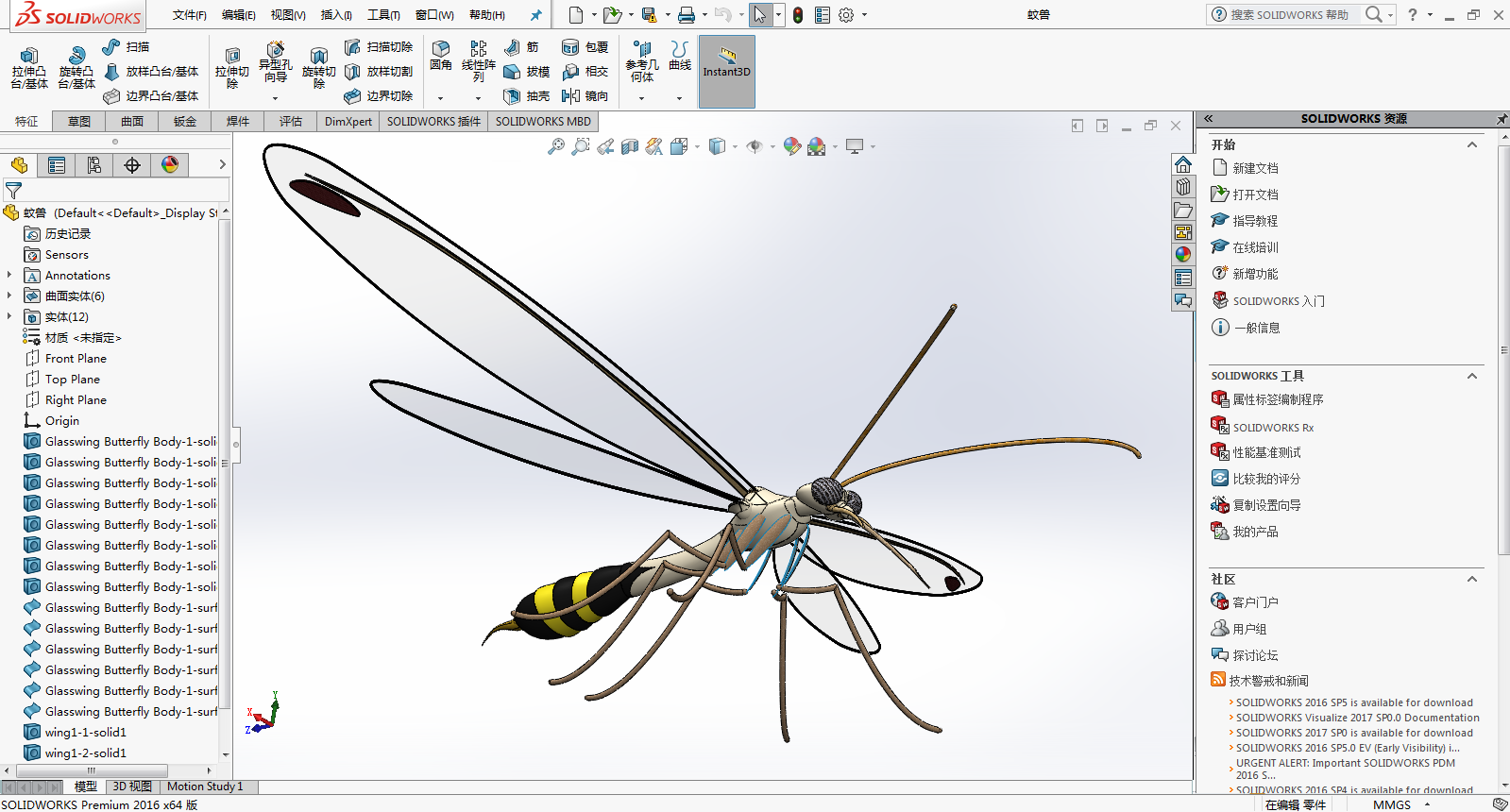【SOLIDWORKS入門教程】SOLIDWORKS的快捷使用習慣(五)
日期:2022-05-24 15:48:00 發布者: 智誠科技ICT 瀏覽次數:次
連載上篇,Solidworks的快捷使用習慣(四),若需全文觀看,請點擊相關鏈接。
之前也說了很多solidworks的使用技巧,今天將重點整理一下solidworks工程圖以及eDrawing的使用。Solidworks使用技巧也將完結。
繼續整理使用技巧:
1.您可以從一個剖面視圖中生成一個投影視圖。
2.您可以控制投影視圖、剖面視圖、局部視圖以及輔助視圖的放置位置。一個視圖邊界的預覽圖形會附在光標上,這樣可以幫助您將視圖放置在您所想要放置的位置。
3.當您生成一個新的投影視圖、剖面視圖、或輔助視圖時,其默認狀態是對正於它的主視圖。若要解除這個默認的對正關系,請在您對此視圖選擇一個放置位置時按住 Ctrl 鍵。
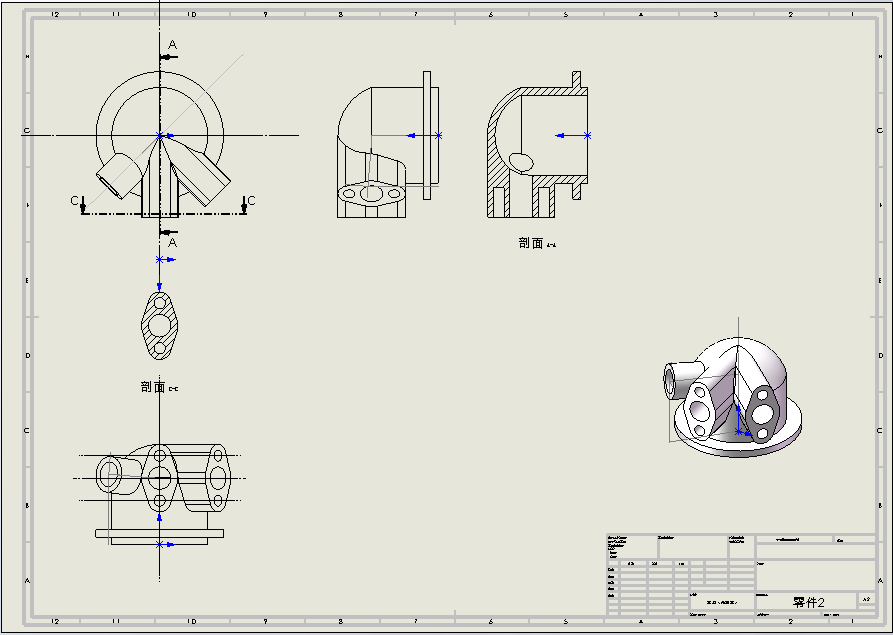
圖一:用solidworks來繪制工程圖
4.拖動視圖時,您可以控制是否要查看這個工程視圖的內容。請選擇菜單上的工具/選項/系統選項/工程圖,並設定『拖動工程視圖時顯示其內容』的選項。
5.當所參考的模型發生變更時,您可以指定工程視圖是否要自動更新。請選擇菜單上的工具/選項/系統選項/工程圖,並設定『自動更新工程視圖』的選項。
6.您可以打印一個在工程圖之內選擇的區域,並且您可以對打印的區域指定一個縮放因子。
7.如果您顯示一個雙重的尺寸標注,您可以將替代的單位尺寸置於主要單位尺寸的上方或右方。請選擇菜單上的工具/選項/出詳圖標簽,並指定這個選項。
8.若要將尺寸文字置於尺寸界線的中間,可以在該尺寸上單擊右鍵,並且選擇文字對中的命令。
9.在一個工程圖中,若要以線性尺寸顯示一個直徑尺寸,請由右鍵的下拉菜單中選擇以線性方式顯示。當您拖動尺寸文字上的控點時,該尺寸界線是以15度的增量來抓取放置,這可以允許您將尺寸以水平或垂直的方式對正。
10.您可以插入、復制或移動一個圓角尺寸到任何一個能以實際圓弧顯示圓角的視圖上。
11.您可以按住 Ctrl 鍵後選擇多個注解,並且將其視為一個組做移動。
12.當您生成一個新的剖面視圖,或更新一個已存在的剖面視圖時,會自動地對每一個孔或旋轉的特征生成一個中心線。請選擇菜單上的工具/選項/出詳圖標簽,並指定中心線的延伸距離(此指超過模型邊線的部分)。
13.若要將孔標注符號添加到多個孔上,您可以單擊孔標注的工具欄圖標,然後選擇每一個您想要添加符號的孔。
14.您可以預選其箭頭引線附著的實體,來控制幾何公差符號所要放置的位置。如果您選擇一條邊線,此引線會以垂直於該邊線的方式放置。如果您選擇一個尺寸,引線會附著在該尺寸線上。
15.在一個工程圖上,您可以添加一個剖面線的圖樣到模型的面上,或一個草圖實體閉環之內。
16.如果您變更一細節項目的附著點,根據您所指定附著在面、邊線或頂點時的箭頭樣式,該箭頭的樣式會自動更改,。請選擇菜單上的工具/選項/出詳圖標簽,用箭頭按鈕指定您的選擇。
17.選擇菜單上的插入/模型項目命令,您可以從一個模型中將參考幾何輸入到該工程圖上。
18.要將零部件移動到子裝配體,將其拖動並丟放進 FeatureManager 設計樹的子裝配體中。如果您只想將零部件重組順序到子裝配體以下,當您放置零部件時按住 ALT 鍵。
19.您可在 FeatureManager 設計樹中從鼠標右鍵菜單壓縮零部件。
20.您可生成一空白工程圖模板,此模板裝入時不會提示用戶使用圖紙格式。如想生成模板,打開一帶有圖紙格式的標准 SolidWorks 工程圖模板。然後刪除圖紙上的所有實體並將文件保存為新的模板。現在圖紙實際上為空白,當模板被使用時不會提示用戶使用新的圖紙格式。
21.您可移動工程圖圖紙上的所有實體(注釋、草圖實體、工程視圖、等)。從 FeatureManager 設計樹頂層工程圖圖標中的鼠標右鍵菜單裡選擇"移動"指令。
22.當您復制草圖到另一基准面上時,您不受約束先前草圖的父/子關系的限制。這對放樣(中間輪廓)和掃描(引導線)尤其有用。
23.因為螺旋線能引起性能干擾,通過 DXF/DWG 輸出並輸入帶螺旋線的工程圖,然後保存輸入的簡單 2D 線為一個塊,將塊插入到工程圖中需要的地方。
24.您可使用 SolidWorks 塊來代表工程圖的標題欄。這將使在工程圖中移動或改變標題欄大小容易。
25.您可將草圖中的網格線(如果顯示)與模型中的線性邊線對齊。
26.您可使用 Microsoft Windows 計算器來生成輸入數字公式的運算符,然後根據需要進行剪切和粘貼。
27.您可標注弧真實長度的尺寸。單擊弧,然後單擊弧的每個端點。
28.如果您是 Windows NT 和 Windows 2000 用戶,您可設定 SolidWorks 在您操作系統中的優先級。打開任務管理器然後選擇進程標簽。右鍵單擊 sldworks.exe 然後設置優先權為高或實時。注意,當設為實時時,您的操作系統將只在執行操作時處理 SolidWorks。
29.您可在自定義屬性或注解中輸入符號(如 @ 或 £)。使用 ASCII 鍵盤碼或 Windows 字符表工具。(在亞洲語種操作系統上不能使用)
30.在打開對話框中您可使用標准的 Microsoft 搜索功能來幫助您在大目錄中更快地找到文件。例如,*hardware.sldprt 將搜尋任何在其名稱結尾處有 hardware 的零件,如"metric_hardware.sldprt"。
31.您可在工程圖中制作透視圖。首先,使用視圖定向對話框在模型中生成一命名視圖。然後將此命名視圖插入到工程中。
32.轉換的邊線為完全定義。然而,您可拖動這些邊線的端點來改變邊線到欠定義。端點關系因此被稱為"軟"關系。
33.SolidWorks 有自己的新聞組,可從本公司網點訪問。新聞組名稱為 comp.cad.solidworks。如果您的公司不支持新聞組訪問,您可從 deja.com 進行訪問。
34.SolidWorks Explorer 所用的搜尋路徑取自 SolidWorks 工具/選項/系統選項/文件位置/參考的文件。
35.您可在 SolidWorks 圖形區域設定漸變顏色方案。其位置在工具/選項/系統選項/顏色。您一旦設定顏色,記住復?quot;在零件及裝配體中使用漸變背景"選項。
36.當在裝配體中輸入文件或插入新零部件時,您可控制使用哪個文件模板。在工具/選項/系統選項/默認模板下,選擇"提示用戶選擇文件模板"。
37.如果您已保存一個 RapidDraft 工程圖但沒能在 RapidDraft 允許隱藏邊線選擇,您可恢復選擇。裝入模型,右鍵單擊一個視圖,選擇屬性,然後復選"隱藏的邊線可選擇"。
38.線型工具欄上的"顏色顯示模式"按鈕允許用戶在顯示指定給草圖實體的圖層及明確顏色和代表此實體狀態(已定義、過定義、等)的顏色之間切換。
39.混合面圓角能更好地消除模型的面。這就是為什麼當常規圓角不成功時一般都推薦混合面圓角。
40.您不必為每一個 SolidWorks 新版本發送新注冊向導文件的電子郵件。現有訂購客戶如已填寫了一次注冊向導應能獲取從所發貨的 CD 上自動生成的注冊碼。
41.在 PropertyManager 上顯示的數值相對於草圖的坐標系來測量。這與從工具/測量的數值不一樣,因為這是相對於所選的坐標系(默認為模型原點)來測量。
42.eDrawings 支持多圖紙工程圖。欲在 eDrawing 上觀看不同的圖紙,在 eDrawing 上右鍵單擊任何地方,選擇圖紙選項,然後選擇圖紙。
43.您可以在裝配體中由裝配體或零件控制零部件 HLR/HLG 顏色。選擇視圖/顯示,激活/關閉"使用 HLR/HLG 的零部件顏色"。要使顯示更新需重建模型。
44.您可在工程圖中打印一個窗口,而不必打印整個圖紙。選擇文件/打印。在打印範圍選項,選擇'所選部分'選項,然後單擊確定。將打開一帶灰色"窗口"的打印預覽,可通過拖動來移動並使用比例選項來改變大小。
45.您可使用工具/選項/文件屬性/單位/線性單位在文件/頁面設置中控制線粗的小數精度。
46.能添加到 SolidWorks 模型中的最大光源數為八。
47.裝飾螺紋線能跟隨推拔孔以及簡單貫通孔。
48.您可制作從裝配體特征陣列所派生的零部件陣列。
49.您可在 3D 草圖中使用轉換實體草圖工具。
50.當生成一通過自由點的曲線時,您可使用帶由逗號分隔的 x
51.孔向導自定義孔儲存在名為 default.mdb的Microsoft Access 文件內。您可將此文件復制到另一電腦來轉移那些收藏
52.SolidWorks 3D Meeting 允許用戶從遙遠位置控制 SolidWorks 會議進程。選擇工具/3D Meeting/允許其他人編輯來激活此功能。
53.在 SolidWorks 3D Meeting,用戶可登錄到中立服務器作為開始會議的方法。欲指定一服務器,打開 Microsoft NetMeeting,然後選擇工具/選項,在提供的地方鍵入目錄名稱。SolidWorks 推薦服務器 ils.bytebeam.com。
54.您可爆炸一子裝配體而不爆炸頂層的裝配體。選擇"步驟編輯工具" (黃色步驟按鈕)。這將進一步打開對話。然後選擇選項"僅對零部件零件"接著選擇所需零件。
55.您可將 SolidWorks 模型內的曲面和實體從 FeatureManager 設計樹或圖形區域中的鼠標右鍵菜單中隱藏/顯示。因為模型隱藏時為不可見,使用視圖、隱藏/顯示實體來使曲面或實體再可見往往更容易。
56.如果在編輯圖紙格式時出現錯誤,您可回到默認的格式。右鍵單擊然後選擇屬性,接著單擊"重新裝入圖紙格式"。
57.您可在不處於編輯子裝配體模式時刪除配合和子裝配體層特征,但您必須編輯子裝配體來刪除子裝配體中的零部件。
58.如果您使用非圓形輪廓來生成局部視圖,您可使視圖默認顯示圓形。在工具/選項/系統選項/工程圖中復選"顯示新的局部視圖圖標為圓"。
59.您可選擇默認不將模型的復制尺寸插入到工程圖(在工具/選項/系統選項/工程圖裡),或當插入模型項目方框被選擇時
60.您可將曲面的"開環"邊線顯示為不同的顏色 - 以區別開來內部邊線、相切邊線、或輪廓邊線。復選工具/選項/系統選項/邊線顯示/選擇下的方框。開環邊線顏色受工具/選項/系統選項/顏色控制。
61.您可指定工程圖中隱藏切邊、視圖箭頭等的字體。選擇工具/選項/文件屬性/線型。
62.SolidWorks 目前提供四個優質插件。PhotoWorks (圖片逼真渲染)、FeatureWorks (自動從輸入的實體識別 SolidWorks 特征)、Animator (零件/裝配體的動態移動)、以及 Piping (使用自定義或標准管道設計硬件生成的管道快速布局)。
Solidworks的工程圖與裝配體的生成,是一大特色。從零件到裝配體到工程圖甚至是與之相關的多產品中,都有一個很強的關聯性在裡面,為了能更好的運用Solidworks開展工作。
之後我將會對一些具體的操作技巧進行演示,對工程師工作中常出現的一些問題做些整理,請大家拭目以待。